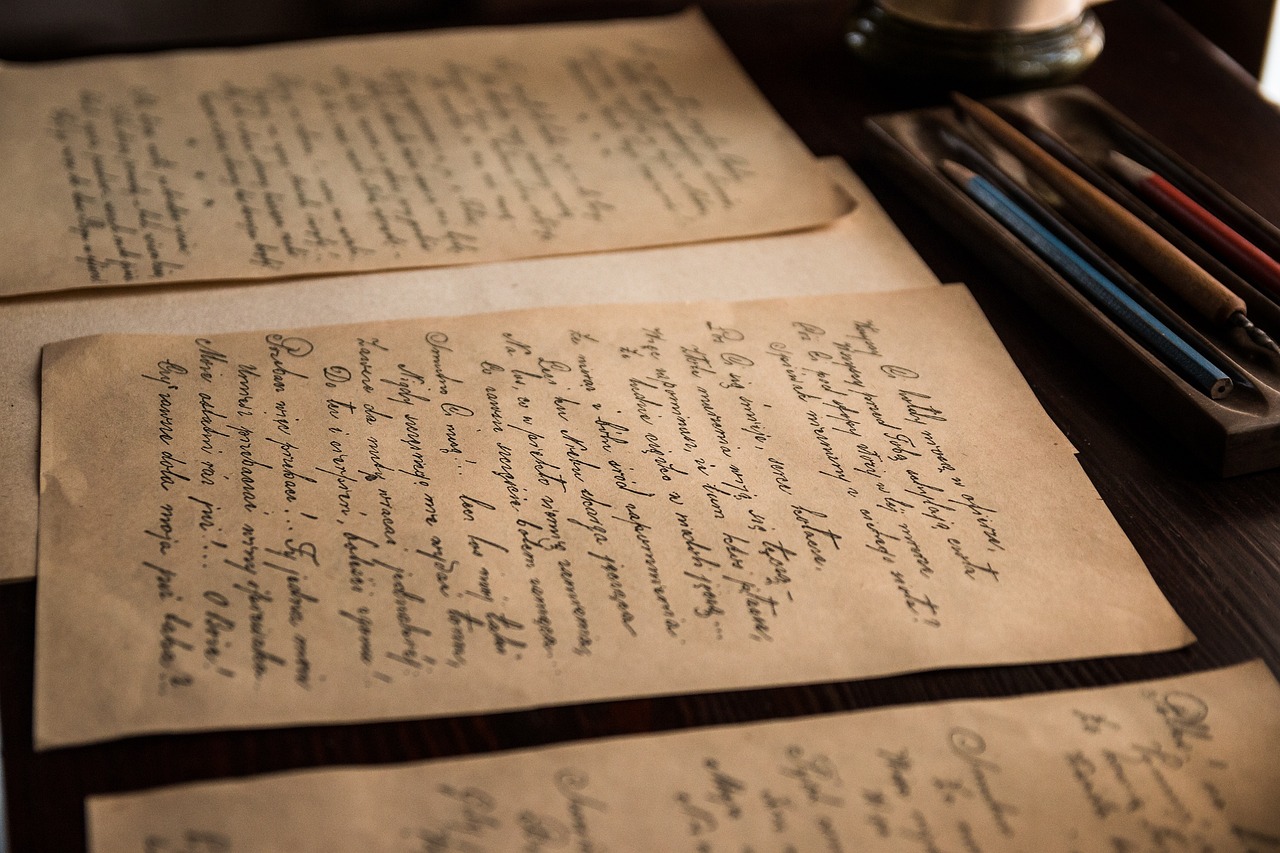いろいろとしなければいけない事がありますが、パッと思いつく簡単な事から終わらせていきます。
ロリポップのSSL化
- 管理画面 → セキュリティ → 独自SSL証明書導入でSSL化。
- SSL設定作業中の表示が出るが、しばらく待って完了。
「SSL保護されていないドメイン」という項目がありますので、このブログのドメインを選択し設定ボタンをポチッと。「SSL設定作業中」と表示されます。少し時間がかかりそうなので、その間に他の簡単そうな作業を。
WordPress設定でURL変更 (http → https)
- WordPress設定からURL変更(http → https)。
- キャッチフレーズや日付表示の設定も変更。
ssl化に伴いWordPress設定のURLを変更します。ワードプレス管理画面の設定より変更します。
WordPressアドレス(URL)とサイトアドレス(URL)の両方とも変更します。「変更を保存」したら完了。
変更したら再度ログインが必要です。

すぐにログインできたので、ロリポップのほうで無事にssl化されていたようです。
ついでにワードプレス設定画面の「キャッチフレーズ」や「日付表示」など変更しておきました。
コクーンの子テーマ設定
Cocoonの小テーマが有効となっていることを確認。
外観からテーマ設定を行い、適切なオプションを調整。
カテゴリーの追加
カテゴリーをいくつか作成。スラッグはSEOを考慮してわかりやすく設定。
いきあたりばったりで進めていますが、ブログのカテゴリーをいくつか作成しました。
カテゴリーを作るさいの「スラッグ」はそのまま記事投稿時のURLの一部になりますので、カテゴリーに添った英語表記に。

日本語表記のseo効果が気になるけど、リンク貼る時に長くし…
パーマリンク設定
記事のURL表記を整えるため、パーマリンク設定を「投稿名」に変更。
次にパーマリンク設定をします。記事投稿時にURLがどのように表記されるかの設定です。
cocoonの公式サイトを調べてみたら、「パーマリンク設定は投稿名を設定」がおすすめとありました。
今後のブログ運用が楽になりそうな利点が述べられていたので、このブログも「投稿名」だけで設定します。
一番の利点は投稿記事のカテゴリーが変更されてもそのままでいいという点。今後記事を投稿する際のurlは簡単な英語にします。

カテゴリー+記事名がseo的に効果ありそうだけど…
WordPressにプラグイン追加
必要最低限のプラグインのみを追加。具体的なプラグインは別記事に。
まだまだ基本の設定する事がたくさんありそうですが、プラグインの追加をしていこうと思います。必要最低限なプラグインだけインストールしさくさく動くサイトにしたいのですが、正直よくわからない部分のほうが多いです。。とりあえず絶対必要そうと思うのだけ。
簡単な設定完了
今後のサイト運営に向けて、基本的な設定を一通り完了。
これからの成長や挑戦に期待。
サイト運営は未知の領域も多いのですが、新しいことに挑戦していく楽しさを感じます。